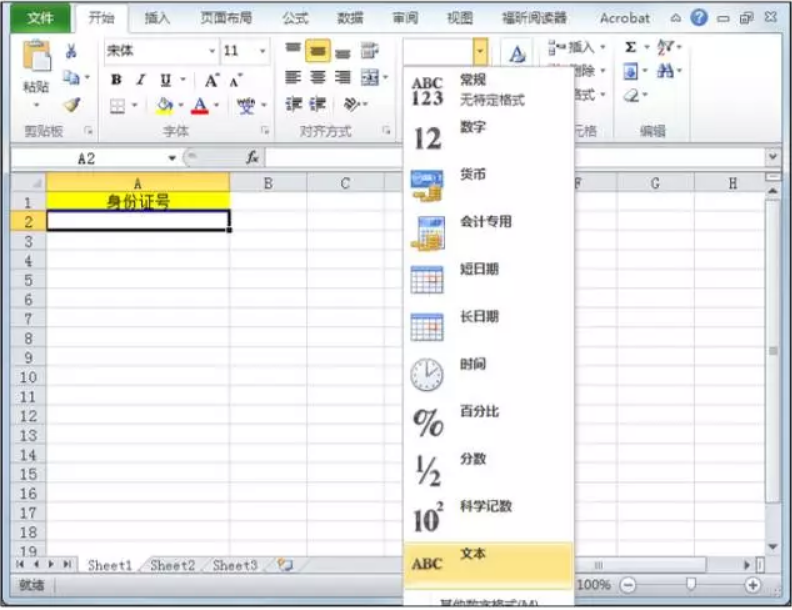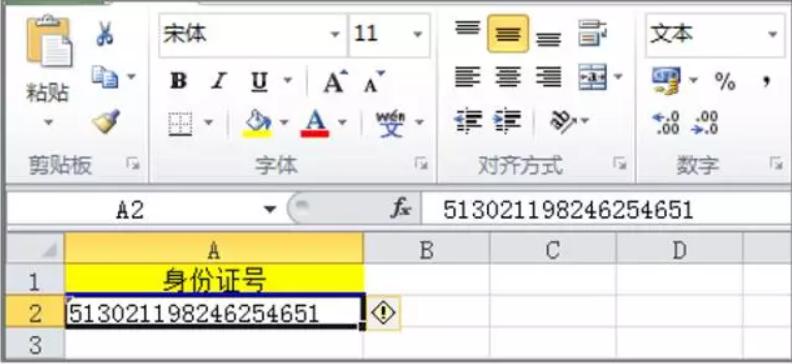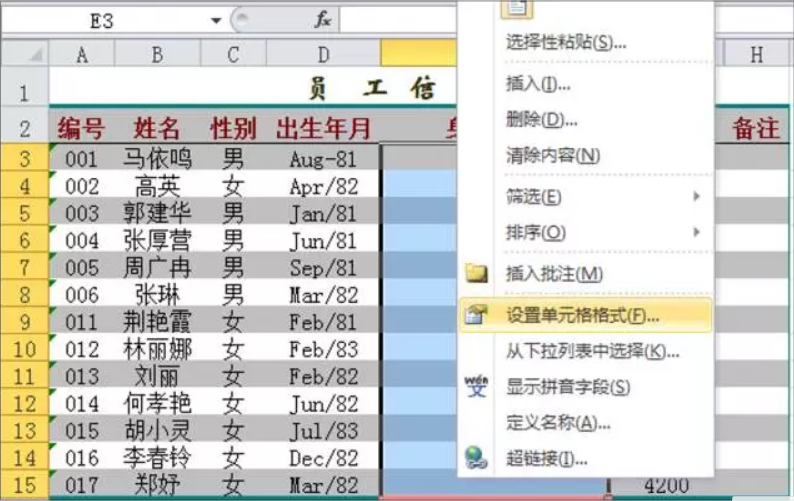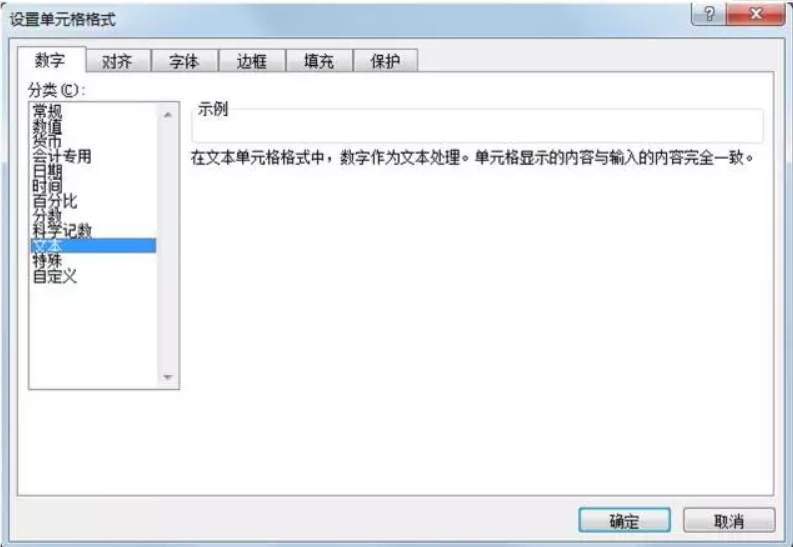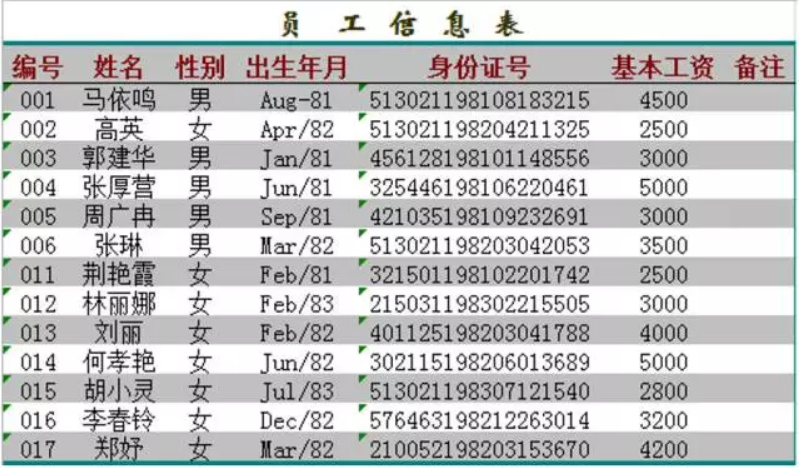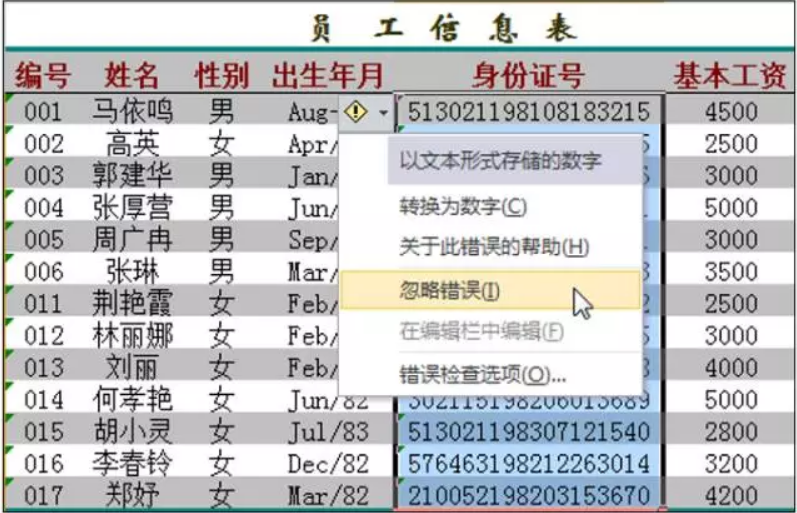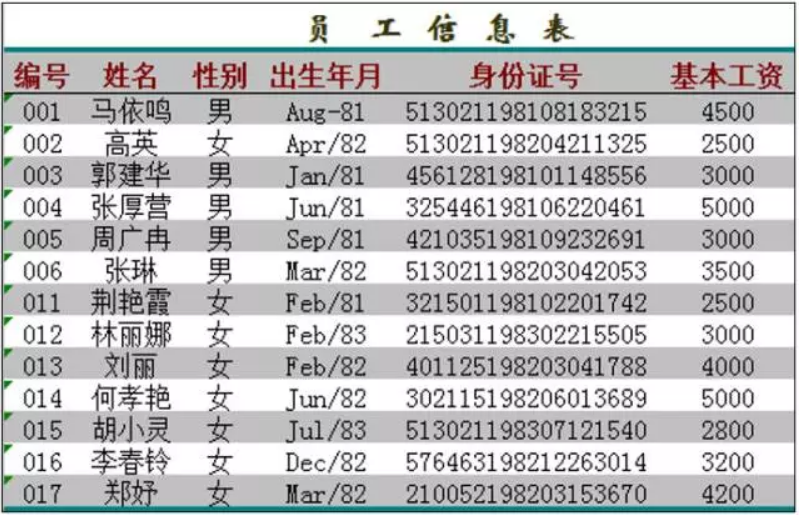Excel数据录入超实用技巧-excel视频免费教程-excel视频
2019年11月01日 20:11 发布来源:Excel学习网
当你进入职场时,时常会碰到这些难题:当你在excel表格中输入许多相似的信息时,比如经常会输入员工身份证号码、银行卡号等一大串数字时。
但是,输入一个18位数的身份证号码时,在Excel中却显示下图的情况。
这是怎么一回事呢?
1:出现【5.13021E+17】是什么情况?
2:后面的三位数字在编辑栏怎么都改为0?
第一个原因:在excel中,在单元格中输入超过11位数之后,excel会自己以科学记数的方法显示出来。其默认的数字格式是一个"常规",简单地说:这些单元格能显示的有效数字,只有11个!
第二个原因:excel的精确度最高是15位。当单元格中输入16个数字以上是,后面的数字将自动变成0。
所以,在输入一大串数字时【身份证号和银行卡号】时,Excel会根据自身的规则算法来显示,也就导致上述出现的问题。
怎么解决这些问题呢?怎么输入才可以显示完整的身份证号码呢?今天,我想给大家提供一些简便快捷的好方法。
首先输入英语单引号,然后输入我们需要的数字
例如输入身份证号码时,把英文状态下的单引号【’】放在号码前。它的功能是将单元格属性设置为“文本”。这样就可以把身份证号完整展现了,(点击确认后是不会显示单引号的),如下图所示。
把单元格设置成文本格式
注意点1:选择要输入的单元格,在【开始/数字】组的【常规】下拉格式列表中,找到最下面的【文本】选项,就能在单元格中输入身份证号了。
注意点2:选中所需输入身份证号的所在单元格,点击右键,选中【设置单元格格式】;选中【数字】这个选项卡中的【分类】列表中找到【文本】选项。点击【确定】按钮。然后输入身份证号。(请务必设置格式,然后输入号码);
注:假如不想单元格左上角出现小箭头,就点击小箭头选择"忽略错误"。
原创文章如转载请注明:转载自Excel学习网 [ http://www.excelxx.com/]
需要保留本文链接地址:http://www.excelxx.com/xuexixinde/10829.html
需要保留本文链接地址:http://www.excelxx.com/xuexixinde/10829.html
相关教程:
- → Excel算工资和销售额,一个函数解决-excel视频免费教程-excel视频
- → Excel也可以制作朋友圈-excel视频免费教程-excel视频
- → Excel一对多解决方法-excel视频免费教程-Excel视频
- → Excel遇到这些问题用这个函数解决-excel表格制作-Excel表格制作
- → Excel中仅仅复制可见的单元格-excel表格制作-Excel表格制作
- → Excel中学会这个函数可以提高70%效率-excel表格制作-Excel表格制作
- → Excel注意这些符号,公式就不会写错-excel表格制作
- → Excel不必一个一个创建新文件夹-excel表格制作
- → 超实用excel技巧之输入0开头 - EXCEL教程
- → 超实用excel技巧之输入时间 - EXCEL教程
经典Excel学习视频及教程推荐:
Excel优秀工具推荐:
小工具推荐: